u盘怎么用来装系统,u盘用作系统盘的方法
更新时间:2016-09-23 09:14:34作者:ujiaoshou
u盘怎么用来装系统?部分用户对于u盘装系统的功能还不是很清楚,下面就跟大家说说u盘用作系统盘的方法。
u盘用作系统盘的方法:
1、将u盘制作成u教授u盘启动盘,重启电脑等待出现开机画面按下启动快捷键,选择u盘启动进入到u教授主菜单,选取“【01】u教授win2003pe增强版”选项,按下回车键确认,如下图所示:
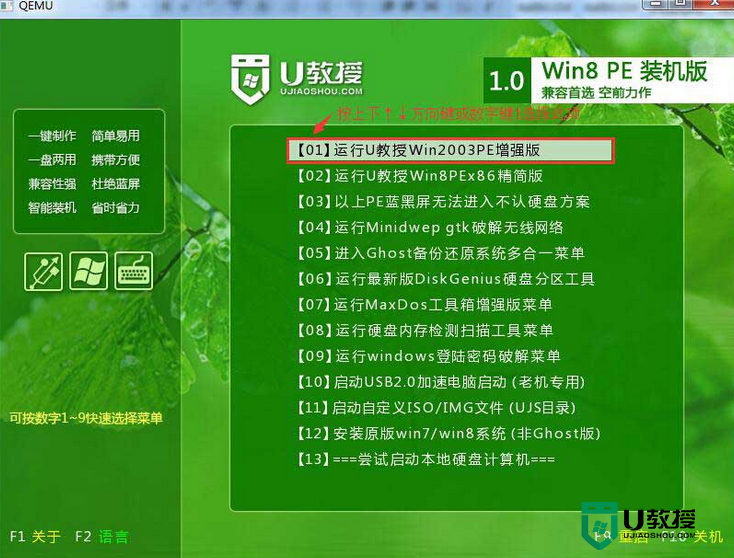
2、进入pe环境,将会自行弹出安装工具,点击“更多”进行选择存到u盘中win7系统镜像文件,如下图所示:
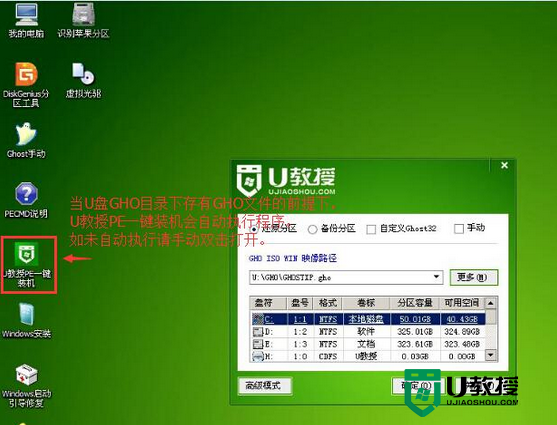
3、等待u教授pe装机工具自动加载win7系统镜像包安装文件,只需选择安装磁盘位置,然后点击“确定”按钮即可,如下图所示:
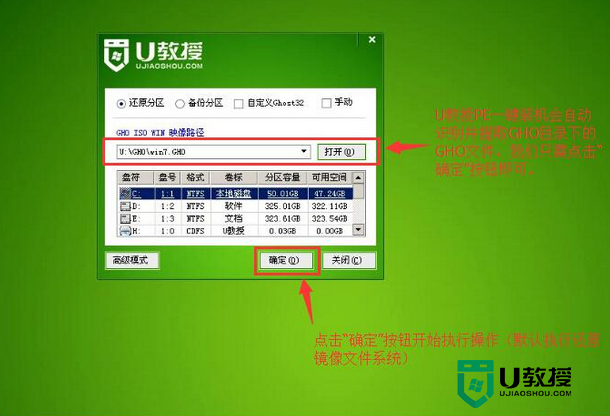
4、此时在弹出的提示窗口直接点击“是”按钮,如下图所示:
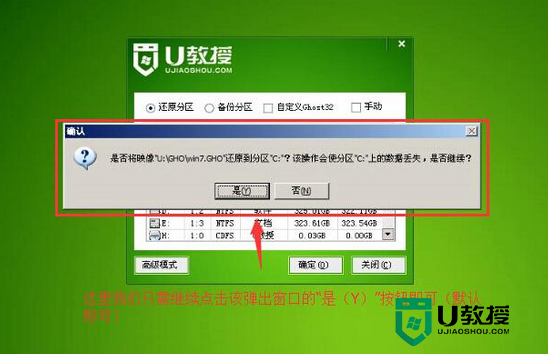
5、随后安装工具开始工作,需要耐心等待几分钟, 如下图所示:
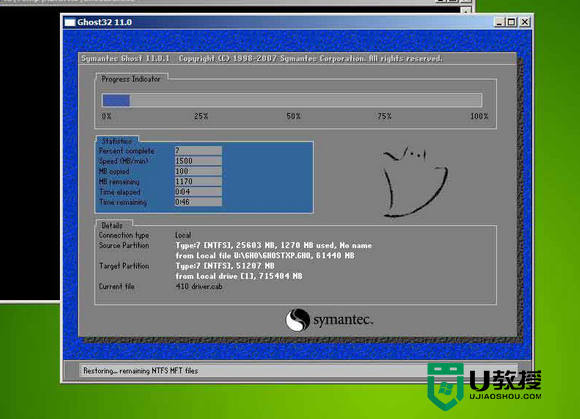
6、完成后会弹出重启电脑提示,点击“是(Y)”按钮即可,如下图所示:
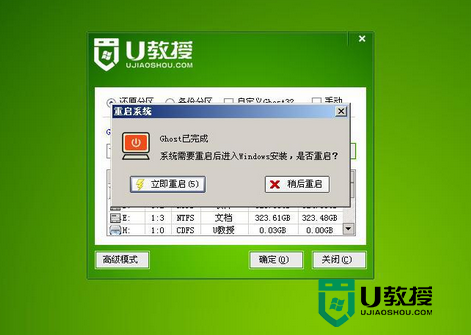
7、此时就可以拔除u盘了,重启系统开始进行安装,无需进行操作,等待安装完成即可,最终进入系统桌面前还会重启一次,如下图所示:

关于【u盘怎么用来装系统】就跟大家分享到这里了,希望能帮到有需要的用户,还有其他的u盘安装系统的问题或者电脑操作问题,都欢迎上u教授查看解决的方法。
- 上一篇: u盘怎样重启,重启u盘的快捷方法
- 下一篇: 设置u盘拔出数据不丢失的方法【图文】
u盘怎么用来装系统,u盘用作系统盘的方法相关教程
- 用u盘重装系统怎么操作步骤 u盘启动盘重装系统步骤
- 系统提示禁止使用U盘怎么办?取消系统禁用U盘的方法
- mac怎么用u盘装双系统mac用u盘安装双系统
- 如何制作u盘系统安装盘,制作u盘系统安装盘教程
- 怎么制作重装系统的U盘|U盘重装系统制作工具
- 制作系统u盘多大容量的合适 U盘装系统需要准备多大的U盘才够用
- u盘镜像制作的方法|u盘镜像装系统的步骤
- 使用u盘安装win7系统的操作方法
- gho文件制作u盘系统盘怎么操作 gho制作u盘系统安装盘步骤
- U盘安装win7系统快吗,U盘快速安装win7系统的方法
- u盘下载歌曲怎么改成mp3格式
- u盘怎么格式化
- 为什么一打开u盘就让格式化
- 如何实现U盘低格
- U盘有病毒怎么办
- U盘提示格式化怎么修复

